
Obsah:
- Autor John Day [email protected].
- Public 2024-01-30 08:23.
- Naposledy změněno 2025-01-23 14:38.




Byl to opravdu zábavný projekt. Chtěl jsem vytvořit jedinečný záložní počítač k narozeninám své přítelkyně a rozhodl jsem se běžet se systémem založeným na Raspberry Pi, protože její hlavní potřeby jsou internet a zpracování textu. Viděl jsem spoustu variací na přenosných počítačích Pi, ale chtěl jsem udělat něco jedinečného. Steampunk vypadal jako cesta a já jsem rád, že jsem si vybral ten směr!
Krok 1: Zásobník klávesnice

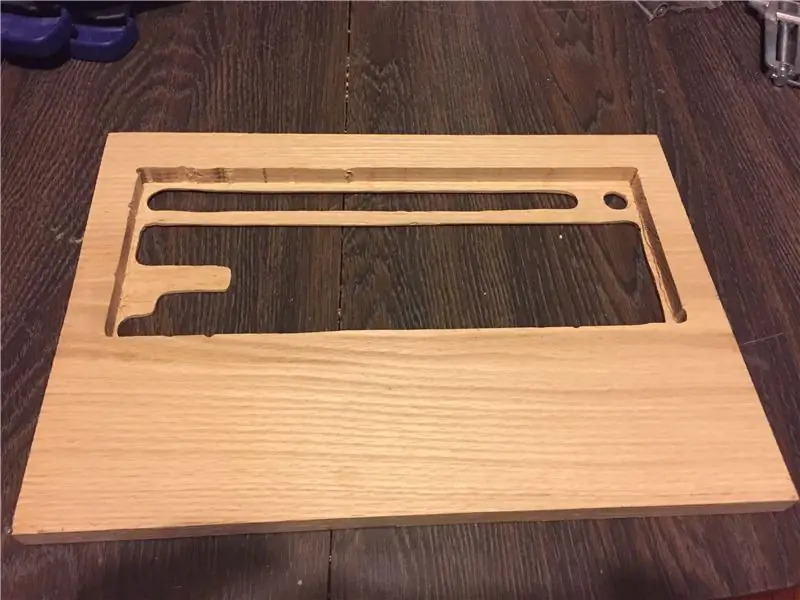

Když jsem začal stavět, opravdu jsem to nespecifikoval. Věděl jsem, že chci krabici, ale nevěděl jsem, jak k tomu přistoupím.
Začal jsem s mechanickou klávesnicí s některými klávesami na psacím stroji a postavil jsem pro ni desku. Šlo to několika směry a nakonec jsem skončil s frankensteinskou klávesnicí. Více o tom později.
Vytočil jsem sekci, kterou jsem potřeboval, aby se klávesnice mohla držet, potom jsem na každý prázdný klíčový klíč nanesl kousek černé barvy a klávesnici zatlačil do vyvedeného kanálu. Chtěl jsem, aby každý klíč prošel jednotlivým otvorem, ale všechny byly příliš blízko sebe a začaly se lámat. Takže jsem nakonec vzal skládačku a rozřezal to, co tam teď je.
Krok 2: Sestavení krabice




Můj táta mi pomohl s konstrukcí základny a počátečního víka. Pokosové řezy vyžadují stolní nebo pokosovou pilu a to je vše. Je mi jedno, co ti Amíci říkají.
Krabice byla postavena kolem rozměrů přihrádky na klávesnici. Šel jsem s pokosovými klouby, aby to bylo co nejčistší. Poté, co byla základna postavena, jsem vyvrtal otvory pro veškeré příslušenství, které by bylo zabudováno do boků.
Na řadu přišlo víko, a to byl výkon sám o sobě. Byl postaven se 3 pokosovými řezy na každém kusu, takže vršek mohl sedět zapuštěný do stran víka. Vrchol byl ze všech čtyř stran pokosený a zázračně spadl do stran dokonale.
Potom jsem pomocí skládačky vyřízl otvor pro monitor. Použil jsem recyklovaný LCD ze starého notebooku a propojil jej s deskou ovladače LCD, kterou jsem našel od úžasné čínské společnosti na eBay (prodejce e-qstore), která reagovala, byla velmi nápomocná při odpovídání na otázky a dokonce odesílala věci urychlené nic. Ruce dolů, nejlepší zkušenosti, které jsem měl s čínským prodejcem.
Moje směrovací schopnosti nechávají něco být žádoucí a já jsem se dostal k vnějšímu kanálu pro LCD. Věděl jsem, že se zavírá, takže jsem nebyl příliš znepokojen. Trochu jsem se však vyřízl do hlavního okna monitoru, ale oprava, která přišla, byla skvělým doplňkem k dílu s lemováním lemujícím okno monitoru - což mu dodalo pocit rámečku obrazu. Je mi velkou radostí, když se chyby promění v úžasné přírůstky.
Všechny kousky byly obarveny a polyuretanovány.
Krok 3: Znovu navštíven zásobník klávesnice


Při řezání otvorů v přihrádce na klávesnici na věci, jako jsou ovládací tlačítka monitoru, indikátory LED a kanál podpůrného ramene, jsem rozbil původní přihrádku na klávesnici. Bylo to příliš křehké, protože jsem toho na začátku tolik vyrazil. Byl jsem docela naštvaný, protože jediná část, která byla zvednutá, byla vrchol. Odřízl jsem tedy vršek a vytvořil nový kanál pro klávesnici.
Tentokrát jsem šel rovnou do skládačky a ta mi přišla mnohem čistší. Zase se to zlomilo. Ale. Gorilí lepidlo je úžasná věc a poté, co bylo vše sevřeno a obarveno, byste nikdy nevěděli, že to bylo několik kusů, esteticky nebo strukturálně.
Krok 4: Nikdy. Dát. Nahoru

Zatímco visel, aby nechal skvrnu zaschnout, silný závan větru odfoukl základnu do betonu a ten se roztříštil. Byl jsem tak naštvaný. Ale popadl jsem nějaké svorky, další Gorilla Glue a nějaké nové šrouby a šlo to zase dohromady. Vytrvalost tváří v tvář nepřízni osudu.
Krok 5: Zdobení krabice



Když se vydali směrem steampunk, zdálo se, že ozubená kola a měřidla dávají smysl. Na Etsy a Amazonu jsem našel spoustu skvělých věcí. Etsy sundal přední měřič baterie, zadní spínací desku a pouzdra indikátorů LED. FWIW, skutečné hodinky, které můžete hromadně najít na Etsy, nejsou to, co pravděpodobně chcete při navrhování něčeho takového. Jsou velmi malé a křehké. I těch „velkých“. Na Amazonu jsem našel malé pytle s ozubenými koly, které byly masivní a levné.
Kuličky na přední straně indikátorů výkonu ručně foukal Bruce Breslow ze společnosti Moon Marble Company v Bonner Springs, KS. Chtěl jsem něco, co by směrovalo stávající světlo z LED na mém PSU dopředu, ale nechtěl jsem rovné LED. Nakonec jsem vedl 3 mm vláknovou optickou linku od LED diod PSU ke kuličkám. Je to jedna z mých oblíbených částí dílu!
Poté, co jsem měl LCD na svém místě a kabely vedené, zavřel jsem horní část třemi 1/4 prkny.
Krok 6: Zapojení




Zkrátil jsem délku téměř každého kabelu v krabici. Pokud chcete spojit kabel USB, ujistěte se, že máte malé/pevné ruce. Páni. Jediným skutečným hackem, který jsem zde musel udělat, bylo otevření napájecího zdroje tak, aby přesměroval vypínač na vypínač na zadní straně krabice.
Balíček baterií Talentcell, který jsem k tomu dostal, se zdál být pro tuto aplikaci ideální. Vystupuje současně na 5 V, 12 V a 9 V a může se nabíjet při výstupu z jednoho 12 V konektoru. Špatná část je, že při nabíjení také vystupuje z každého portu. To znamená, že byste jej nemohli nabíjet, aniž by bylo vše zapnuté, a pokud by bylo úplně mrtvé, zapínalo a vypínalo Pi a LCD znovu a znovu, zatímco se pokoušelo získat dostatek šťávy, aby vše zůstalo zapnuté.
Obešel jsem to změnou přepínače na zadní straně z přepínače SPST na 3PST a přerušil kladné linie z výstupů 12 V a 5 V, pomocí třetího pólu zvládl funkci zapnutí/vypnutí PSU. Nyní se tedy může nabíjet bez výstupu na vše, pokud je tento přepínač vypnutý. Očividně se stále pokouší o výstup, ale k žádnému ze zařízení se prostě nedostane.
K napájení Pi a přidání dalších USB slotů jsem použil Plugable USB 2.0 4-Port Powered Hub. Jedná se o levné, sladké centrum. Můžete na něj spustit napájení a poté provést konfiguraci pojídání hadů, která z něj napájí Pi, zatímco Pi stále odebírá data z jiných portů. Spuštění linky 5v z napájecího zdroje k tomuto poskytovalo energii pro vše, co Pi potřeboval.
Vedl jsem 12v linku do nějakého distribučního bloku, což jsem jen já pomocí napájecí lišty protoboardu k odeslání 12v do 40mm ventilátorů, desky ovladače LCD a 20W zesilovače.
Pro snadný přístup jsem znovu připojil ovládací tlačítka LCD k pěti momentálním přepínačům v horní části panelu klávesnice.
Použil jsem 1/2 PET roztažitelný pletený návlek, abych vnitřně překryl čáry procházející z LCD na desku ovladače LCD.
Spustil jsem dvě LED diody na panelu klávesnice na kolíky GPIO na Pi, aby se zobrazil indikátor napájení a kontrolka aktivity.
Pokud chcete, aby výstup na zesilovač směřoval do zesilovače, musíte použít zvukovou kartu USB a já nevím proč. Měl jsem tento problém se všemi arkádovými skříněmi, které jsem postavil, a je to jednoduchá oprava za 7 $. Spustil jsem 1/8 rozbočovač vycházející z toho do zesilovače a konektoru pro externí sluchátka.
Jako doplněk na poslední chvíli jsem odvážně vzal vrtačku a dremmel na přihrádku klávesnice a přidal 1k pot pro ovládání hlasitosti zesilovače.
Krok 7: Testování a software



Pro tuto verzi jsem běžel s distribucí Pixel. Pak jsem prošel a provedl několik základních bezpečnostních úklidů, jako je změna výchozího hesla, zavření všech nepotřebných portů na firewallu, deaktivace bluetooth a dokonce na něj nasadil platformu Bro IDS, aby dával pozor na šikovné hackery … *třese pěstmi *
Tato věc běží jako šampión! Pro zamýšlenou funkčnost dělá vše, co potřebuje. Můžete se dostat na internet, psát noviny, kontrolovat e -maily, a pokud chcete být praštění, oprášte své kódovací schopnosti.
Celkově opravdu zábavný projekt, na který jsem rád, že mohu uvést své jméno!


Druhá cena v soutěži o mikrořadič 2017
Doporučuje:
Notebook Pi-Berry-klasický notebook pro kutily: 21 kroků (s obrázky)

Notebook Pi-Berry-klasický DIY notebook: Notebook, který jsem vyrobil „Notebook Pi-Berry“, je postaven na Raspberry Pi 2. Má 1 GB RAM, čtyřjádrový procesor, 4 USB porty a jeden ethernetový port. Notebook splňuje každodenní potřeby a hladce spouští programy jako VLC media player, Mozilla Firefox, Ardu
Jak upgradovat procesor LAPTOP (a další skvělé věci!) A přeměnit SLOW/DEAD notebook na RYCHLÝ notebook!: 4 kroky

Jak upgradovat procesor LAPTOP (a další skvělé věci!) A přeměnit notebook SLOW/DEAD na RYCHLÝ! velmi zastaralé … LCD byl rozbitý a hlavní pevný disk se zabavil, takže notebook byl v podstatě mrtvý ….. Viz fotografie a
Ultra přenosný čistič obrazovky z mikrovlákna (notebook/notebook): 4 kroky

Ultra přenosný čistič obrazovky z mikrovlákna (notebook/notebook): Jsem zvyklý ztrácet mnoho svých nástrojů a podobně, a tak mě napadlo, proč si nevyrobit ultra přenosný čistič obrazovky z mikrovlákna na notebook, který se vejde do slotu pro kartu v počítači. Tuto myšlenku lze použít na jakýkoli slot pro kartu PC na jakémkoli notebooku, jen
Kombinovaná taška na notebook a notebook: 3 kroky

Kombinovaná taška na notebook a Lapdesk: Jedná se o opravdu jednoduchý návod, jak vytvořit kombinovanou tašku/pouzdro na notebook. Lapdesk chrání mé nohy a odpad před teplem a plochý povrch zajišťuje lepší větrání notebooku. Lapdesk, který jsem měl, je pro můj malý… mnohem větší, než je nutné
Další stojan na notebook (otro Soporte Para Notebook): 4 kroky (s obrázky)

Another Notebook Stand (otro Soporte Para Notebook): Por favor, vea una mejora en https://www.instructables.com/id/Mejoras-al-Soporte-para-laptop-laptop-stand-enhan/ Mi notebook tiene un problemita : la pantalla parpadea a ratos (arreglado a fines de setiembre 2010, era un contacto flojo). Pero me h
